Welkom bij StepBridge! We hopen dat deze snelstartgids voor u het begin is van vele uren stepplezier samen met andere StepBridgers.
Let op! Heeft u een Windows PC of een Mac? Deze snelstartgids behandelt het spelen van StepBridge op een iPad, een Android tablet of de webversie van StepBridge. Klik hier voor de snelstartgids spelen op een PC/Mac.
Prettige sfeer
Het is veel belangrijker dat u weet hoe u zich op StepBridge gedraagt, dan dat u van te voren precies weet hoe het programma werkt. Bij StepBridge speelt u altijd met andere mensen die ook vanaf hun eigen PC of tablet aan het bridgen zijn. Vaak spelen mensen met partners waar ze normaal niet mee spelen (gelegenheidspartners). Om dit gezellig te houden zijn afspraken nodig.
Daarom eerst enkele tips om het bridgen gezellig te houden:
- Groet uw medespelers als u aan tafel komt. Als niemand wat zegt en direct met spelen begint, gaat de sfeer er snel af, en kunt u net zo goed met robots gaan bridgen.
 Als u met een gelegenheidspartner speelt, geef dan geen kritiek of ‘bridgeles’. Niemand gaat beter spelen van commentaar en het verpest de sfeer. Als u vindt dat uw partner iets anders had moeten doen, dan kunt u dat beter voor zich houden en hopen op meer succes bij het volgende spel. Overigens is overmatige kritiek ook niet toegestaan, en kunnen spelers worden uitgesloten van StepBridge als ze zich hier regelmatig aan schuldig maken. Zie StepBridge Arbiter.
Als u met een gelegenheidspartner speelt, geef dan geen kritiek of ‘bridgeles’. Niemand gaat beter spelen van commentaar en het verpest de sfeer. Als u vindt dat uw partner iets anders had moeten doen, dan kunt u dat beter voor zich houden en hopen op meer succes bij het volgende spel. Overigens is overmatige kritiek ook niet toegestaan, en kunnen spelers worden uitgesloten van StepBridge als ze zich hier regelmatig aan schuldig maken. Zie StepBridge Arbiter.- Gebruik de berichtenbalk om op een prettige manier te communiceren met uw medespelers. Actie is reactie, en als u uw best doet, doet de ander dat vaak ook. Gebruik in ieder geval nooit onnodig veel leestekens/hoofdletters. Een kreet als “WAT DOE JE NU???!!!” komt agressief over.
- Maak altijd een in gang zijnd spel af en stop niet tijdens een ronde. Ook al gaat het niet naar uw zin, u dient altijd de ronde waaraan u begonnen bent af te maken. Elke QuickStep ronde bestaat uit 3 spellen, en die ronde dient u af te maken. Heel incidenteel kunt u door externe omstandigheden plotseling moeten stoppen, maar meld dit dan aan uw medespelers voordat u vertrekt.
- Wees tolerant! Bij StepBridge spelen duizenden bridgers met elkaar, waarbij men elkaar meestal niet van te voren kent. De spelregels zijn uiteindelijk leidend in wat wel en niet mag aan tafel, maar omdat niet iedereen de spelregels volledig kent, is het belangrijk dat u welwillend bent als iets niet helemaal gaat zoals u het verwacht.
Instructievideo
De BridgeBond heeft een handige instructievideo gemaakt voor het spelen van StepBridge op een tablet. We raden u aan deze eerst te bekijken voordat u verder gaat.
Installatie op iPad/Android/webversie
U kunt StepBridge op elke moderne tablet en in elke moderne browser (bij voorkeur Chrome) spelen. Om op StepBridge te kunnen spelen, heeft u een spelersnaam en wachtwoord nodig. Daarnaast moet u StepBridge installeren op uw computer of tablet.
Let op! U ontvangt direct na uw aanmelding een bevestigingsmail en binnen 24 uur ontvangt u ook uw spelersnaam en wachtwoord. Als u de bevestigingsmail en/of spelersnaam niet heeft ontvangen, dan verzoeken we u om een e-mail naar klantenservice@stepbridge.nl te sturen. We sturen u dan uw gegevens als antwoord op uw e-mail. De praktijk leert dat dan de gegevens wel goed worden ontvangen.
Tips voor tablet gebruikers
Nadat u StepBridge heeft geïnstalleerd, hebben we nog twee belangrijke tips voor het gebruik van uw tablet in combinatie met StepBridge:
- U dient uw iPad horizontaal te houden (zodat het venster kantelt).
- Als u uw tablet een tijdje niet aanraakt, dan schakelt hij na enige tijd automatisch over in slaapstand. Als u dummy of toeschouwer bent, is dat niet prettig. Om dit te voorkomen:
- iPad: U opent de “Instellingen” app en kiest u voor “Algemeen” en daar zet u “Automatisch slot” op minaal 15 minuten. U kunt uw iPad altijd handmatig in slaapstand zetten door de aan/uit-knop kort in te drukken.
- Android: U opent de “Instellingen” app en kiest voor “Weergave”. Raak “Slaapstand” aan en selecteer de tijdsduur van inactiviteit voordat uw tablet in de slaapstand gaat. Zet deze op minimaal 15 minuten.
Inloggen op StepBridge
U betreedt de club door in te loggen op StepBridge. Om in te loggen vult u in het openingsvenster uw spelersnaam en wachtwoord in. Door onthoud wachtwoord aan te vinken, hoeft u niet elke keer opnieuw uw wachtwoord in te voeren.
Als u een vinkje voor geluid zet, dan hoort u een geluidsignaal als uw aandacht vereist is, bijvoorbeeld als het uw beurt is, of als u een privé-bericht krijgt.
Beginnen met spelen (QuickStep)
De meeste StepBridgers schrijven zich in om te spelen via QuickStep. Door gebruik te maken van QuickStep, hoeft u niet zelf op zoek te gaan naar een partner/tegenstanders, maar regelt StepBridge dit voor u. Meedoen met QuickStep is zeer eenvoudig; in een paar klikken doet u mee.
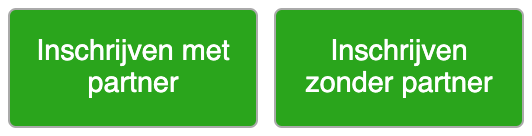 Direct na het inloggen ziet u een venster met informatie over QuickStep. Rechtsonder in dit scherm ziet u twee groene knoppen. U kunt kiezen tussen individueel inschrijven of inschrijven met een vaste partner.
Direct na het inloggen ziet u een venster met informatie over QuickStep. Rechtsonder in dit scherm ziet u twee groene knoppen. U kunt kiezen tussen individueel inschrijven of inschrijven met een vaste partner.
Een QuickStep ronde duurt altijd 3 spellen, die u verplicht afmaakt. Na 3 spellen krijgt u automatisch nieuwe medespelers. U kunt er tijdens de ronde ook voor kiezen om met uw partner of tegenstanders verder te spelen. Voor een gedetailleerde beschrijving van QuickStep, klik hier.
Basisbediening
![]() Het hoofdscherm heeft tabs waarmee u tussen de verschillende vensters kunt navigeren. Op de afbeelding ziet u de eerste drie tabs. Klik op een tab om naar het betreffende programmaonderdeel te gaan. U kunt tijdens het spelen van tab wisselen, zonder dat dit invloed heeft op uw spel. Keer terug bij uw spel door weer op tafel te klikken.
Het hoofdscherm heeft tabs waarmee u tussen de verschillende vensters kunt navigeren. Op de afbeelding ziet u de eerste drie tabs. Klik op een tab om naar het betreffende programmaonderdeel te gaan. U kunt tijdens het spelen van tab wisselen, zonder dat dit invloed heeft op uw spel. Keer terug bij uw spel door weer op tafel te klikken.
Er bestaat geen klassiek menu op de iPad. In plaats daarvan ziet u op de Tafel tab een menuknop die u kunt uitvouwen voor acties die u van toepassing zijn op wat er gebeurt aan uw tafel.
Tafelbridge
Als u geen gebruik wil maken van QuickStep om uw tafelgenoten te kiezen, kunt u zelf een tafel starten of aansluiten bij een![]() bestaande tafel. Klik op het tabblad Competitielobby en klik op een tafelnaam. In het rechterdeel van het overzicht worden de spelers, bezoekers en toeschouwers getoond. Als u een tafel wilt betreden klikt u op “Ga naar tafel”. U betreedt de tafel altijd als bezoeker (u ziet dan geen kaarten). om toeschouwer te worden, kunt u dubbelklikken op het midden van de tafel (of via het menu).
bestaande tafel. Klik op het tabblad Competitielobby en klik op een tafelnaam. In het rechterdeel van het overzicht worden de spelers, bezoekers en toeschouwers getoond. Als u een tafel wilt betreden klikt u op “Ga naar tafel”. U betreedt de tafel altijd als bezoeker (u ziet dan geen kaarten). om toeschouwer te worden, kunt u dubbelklikken op het midden van de tafel (of via het menu).
Indien u een tafel betreedt waar een stoel vrij is, kunt u aan de aanwezigen aan de tafel vragen of u kunt gaan zitten. Het wordt door veel spelers als onbeleefd ervaren als u zomaar zonder het te vragen plaatsneemt. Soms wacht men op een specifieke speler, of wil men eerst kijken of systeemkaarten bij elkaar aansluiten. Om te vragen of u kunt gaan zitten, tikt u de vraag in achter “Bericht:” onder in het scherm, en sluit u af met ENTER. U ziet uw vraag toegevoegd worden in het berichtenvenster, voorafgegaan door uw naam, zodat iedereen weet dat u de afzender bent.
Als u welkom bent om te spelen aan de tafel, dubbelklikt u op een vrije stoel om plaats te nemen. Zodra alle stoelen bezet zijn, kan het spel beginnen.
Tip: Wij adviseren om in het begin eerst een aantal keren aan een Recreatietafel te spelen, zodat u rustig kunt wennen aan het spelen op StepBridge. Recreatietafels zijn bedoeld voor spelers van elk niveau.
Communiceren op StepBridge
 U kunt praten met andere spelers door met hen te “chatten”. De berichten die u verstuurt en ontvangt kunt u lezen in het berichtenvenster onderaan.
U kunt praten met andere spelers door met hen te “chatten”. De berichten die u verstuurt en ontvangt kunt u lezen in het berichtenvenster onderaan.
- Via de contactenlijst: U klikt op het tabblad “Contacten” en selecteert een Stepper die u een privébericht wil sturen. Vervolgens ziet links op het scherm een chatbalk waarin u de tekst kunt typen.
- Via de berichtenbalk: Achter bericht typt u in de witte balk de tekst. Vervolgens kiest u bij “Aan” voor privé. Er verschijnt dan een wit vlak waarin u de gewenste naam kun typen. Vervolgens klikt u op “Verstuur”. Als de betreffende speler u een privé bericht terug stuurt, komt de naam van de speler zelf bij de direct kiesbare mogelijkheden te staan (u hoeft dus niet steeds opnieuw de naam te typen).
Toernooien, drives en clubcompetities
Naast QuickStep en tafelbridge, kunt u bij StepBridge dagelijks meedoen aan drives/toernooien. Daarnaast organiseren we regelmatig drives of competities met een speciaal tintje, waarvoor deelname meestal gratis is. Ook kunt u meedoen aan een clubcompetitie als u lid bent van een bridgeclub die de clubcompetitie ook op StepBridge aanbiedt (informeer hierover bij uw eigen bridgeclub). Voor de toernooien hebben we een aparte pagina met instructies.
Bieden en spelen
Systeemkaart kiezen
Iedere speler op StepBridge heeft de mogelijkheid een eigen systeemkaart te maken. Door op de naam van een speler te klikken kunt u zijn/haar systeemkaart bekijken. Van spelers die niet aan een tafel zitten kunt u ook de kaart oproepen door de spelersnaam wat langer ingedrukt te houden. U kunt uw eigen systeemkaart invullen door op het tabblad met uw eigen spelersnaam te klikken en op de knop “Pas aan” te klikken.
Voordat u kunt spelen, dient u met uw partner overeen te komen welke systeemkaart u samen gaat spelen. U kunt de kaart van uw partner bekijken en overleggen via de berichtenbalk. Als u de kaart van uw partner gaat spelen, klikt u op “Accepteer”. Als uw partner uw kaart gaat spelen, dient hij/zijn op “Accepteer” te klikken.
Het bieden
De speler wiens naam/stoel blauw oplicht is aan de beurt om een bod te doen. Als u aan de beurt bent om een bod te doen verschijnt het biedbakje vanzelf op uw scherm. U doet een bod door het door u gewenste bod aan te klikken en op “OK” te drukken.
Als u een conventioneel bod doet dat gealerteerd moet worden, drukt u op “OK + Alert”. Bij StepBridge alerteert u uw eigen biedingen en niet die van uw partner (zie spelregels). Bij een gealerteerd bod komt in het biedoverzicht achter uw bod een sterretje dat wél voor u en uw tegenstanders, maar niet voor uw partner zichtbaar is.
Het spelen
U speelt kaarten bij door de kaart naar de tafel te slepen, niet door er op te klikken. Via de tab “Opties” kunt u de manier van bijspelen veranderen.
Wanneer u de laatste slag nogmaals wilt zien, klik dan op het midden van de tafel.
Resultaten
Na afloop van het spel wordt in de Spelresultaten-tab het resultaat getoond van het zojuist gespeelde spel. Op uw eigen tafel wordt, behalve de score op het laatst gespeelde spel, ook de gemiddelde score weergegeven. De gemiddelde score is uw gemiddelde van alle aan deze tafel behaalde scores (de tafelbeheerder kan deze score op elk moment wissen; dit heeft geen invloed op uw competitieresultaten).
Tevens ziet u na afloop van het spel het venster “Spelresultaten”. Dit venster is verdeeld in drie subvensters:
• Venster 1 toont de gespeelde en opgevraagde spellen sinds u ingelogd bent
• Venster 2 de scores die anderen hebben gehaald op het spel dat op tab 1 is geselecteerd
• Venster 3 het volledige speloverzicht van het spel dat op tab 2 is geselecteerd.
Bij de tabbladen ziet u ook “Competitieresultaten”. Hier worden alle door u gespeelde spellen en bijbehorende scores genoteerd. Na 30 spellen wordt de stand bepaald en kunt vervolgens degraderen of promoveren (zie competitie).
Contacten
U kunt een contactenlijst opbouwen van spelers die u ontmoet op StepBridge. U kunt dan bij het inloggen al zien of deze spelers ook aanwezig zijn en aan welke tafel zij zitten. Klik op het tabblad Contacten om uw contacten te beheren.
U voegt nieuwe contacten toe door de systeemkaart van de speler te openen en op de knop “Contact toevoegen” te klikken. Daarnaast kunt op het plusje klikken rechts bovenin de contactentab.
U kunt per speler een aantal eigenschappen meegeven. Allereerst kunt u een cijfercode van 0 t/m 9 aan de speler meegeven. U kunt deze code gebruiken om spelers op een door u te bepalen methode te catalogiseren. Zo kunt u bijvoorbeeld uw favorieten de code 1 geven, uw clubgenoten de code 2 en de spelers met wie u liever niet meer speelt de code 9. De contacten worden standaard gesorteerd op code, waarbij de spelers die online zijn altijd eerst worden getoond.
Naast de cijfercode kunt u per speler aangeven of u een geluidssignaal wilt horen bij binnenkomst/vertrek van de speler en of u een bericht wilt zien bij binnenkomst/vertrek van de speler. Waarschijnlijk wilt u deze opties alleen bij uw topfavorieten allemaal aanzetten. Bij een lange lijst met contacten wordt het al snel storend als u bij alle contacten alle geluids- en berichtenopties aanzet.
StepBridge Arbiter
Vrijwel iedereen speelt op StepBridge om een leuke tijd te hebben. Tegelijkertijd is bridge een competitief spel, en is het vaak lastig om te spelen met een onbekende partner (vaak van verschillend niveau). Daarnaast kan men op StepBridge alleen communiceren met het toetsenbord (en dat is voor de een makkelijker dan voor de ander).
Deze omstandigheden maken het noodzakelijk dat deelnemers zich constructief en tolerant naar elkaar opstellen. Ongevraagd bridgeles geven bederft de sfeer, en van kritiek gaat niemand beter spelen. Zie de alinea “prettige sfeer” bovenaan deze gids voor tips om het spelen prettig te houden.
Om die reden is de constructieve opstelling die we van deelnemers verwachten niet vrijblijvend, maar opgenomen in zowel de voorwaarden als de spelregels van StepBridge. Iedereen dient zich hier aan te houden, en bij overtredingen kunnen sancties worden opgelegd.
Als u aan tafel zit met een deelnemer die duidelijk sfeerbedervend bezig is, dan kunt u dit melden bij de StepBridge Arbiter. De Arbiter kan via de StepBridge logbestanden exact terugzien wat er aan uw tafel gebeurd is, en de nodige acties ondernemen. Een speler die voor het eerst een overtreding maakt, krijgt meestal alleen een waarschuwing. Bij meerdere overtredingen volgen zwaardere sancties, wat uiteindelijk kan leiden tot uitsluiting van StepBridge.
Het melden van een incident kan via het StepBridge Portaal. Log in op het portaal en klik in het linker menu op “Incident melden”.
Programma afsluiten
Als u wilt StepBridge wilt verlaten, gaat u naar het tabblad “Start Pagina” en kiest u voor “Verlaat club” links onderin. U verlaat dan de club en u kunt terugkeren naar het beginscherm van uw tablet (of uw webbrowser sluiten).
Wij hopen dat deze snelstartgids u op de goede weg zal helpen bij uw verkenning van StepBridge. Mocht u desondanks nog vragen hebben, stuur dan een e-mail naar klantenservice@stepbridge.nl.
Wij wensen u veel speelplezier op StepBridge!
